PayPayとは?使えるお店やチャージ方法、使い方を解説
更新日時 : 2024-11-11 16:22

スマホ決済サービスの定番PayPayについて、PayPayでできること、利用するメリットなどの基本情報から使い方までを解説します。
PayPayは、お得なキャンペーンやポイント還元、使えるお店の多さでユーザーの支持を得ている人気サービスです。
そんなPayPayの便利な機能やポイント還元サービスの利用に最適な「PayPya残高」についても詳しく紹介しています。
アプリの操作方法も、登録などの初期設定から、残高のチャージや買い物の仕方、覚えておくと便利な機能までを順を追って説明しています。
シンプルな画面で機能がわかりやすく、すぐに使い始めることができます。
スマホ売るなら「ノジマ スマホ買取サイト」へ!

「ノジマ スマホ買取」の4つの特徴
- キャリアの下取りプログラムよりも高価買取いたします!
- 安心の上場企業が運営しております。
- 最短翌日に集荷いたします。
- 他社を常にモニタリングしているので高価買取が可能!
PayPayとは

PayPayは、昨今急速に普及しているスマホ決済サービスの一つです。
2018年10月のサービス開始以降、印象的なテレビCMやさまざまなキャンペーンにより一気に知名度を伸ばし、多くのユーザーを獲得しました。
2021年1月には、登録ユーザー数3,500万人、加盟店数316万ヶ所を突破し、スマホ決済における定番サービスとなっています。
PayPayを利用するには専用のアプリが必要ですが、アプリの入手、利用ともに費用はかかりません。
PayPayの運営は、ソフトバンクグループ株式会社、ソフトバンク株式会社、Zホールディングス株式会社(旧ヤフー株式会社)が共同出資するPayPay株式会社により行われています。
そのため、Yahoo! JAPANやソフトバンクの他のサービスと連携したキャンペーンやサービスが充実している点も特徴の一つです。
PayPayでできること
PayPayの主な用途は、対応店舗でのキャッシュレス支払いです。
スマホさえあれば買い物ができ、財布からお金を出す手間やおつりをもらう手間もかかりません。
アプリの操作性がよく、スピーディに決済できる点も魅力です。
さらに電気代やガス代、固定資産税や国民健康保険税などの公共料金の支払いができる請求書払い機能もあります。
公共料金の払込票にあるバーコードをPayPayアプリで読み取って支払えるので、コンビニなどに出向く必要がありません。
この方法で支払いができるのは、PayPayの請求書払いに対応している事業者や自治体のみですが、その数は着実に増加しています。
2021年7月時点で東京電力など8つの電力会社に加え、6つのガス会社、7つの水道局、1084を超える地方公共団体などの公共料金支払いが可能です。
ネットショッピングなどネットサービスでの決済にも対応しています。
その他、割り勘などの金銭のやり取りもおつりを気にせず行えるPayPayユーザー同士の送金機能やモバイルTカード機能も有しています。
ポイント還元が受けられる

PayPayでは、支払った金額の一部がPayPayボーナスとして還元されます。
たとえば随時適用されている「PayPay利用特典」の場合、店舗での支払い額の1.5%のPayPayボーナスが戻ってきます。
また公共料金の請求書払いでも0.5%の還元が受けられます(還元率は2021年7月現在)。
加えてより多くのポイント還元が受けられるキャンペーンも随時提供されています。
対象店舗の利用で10%や20%の還元を受けられるものや、20回に1回の確率で最大1,000円相当のPayPayボーナスが戻ってくるものなど内容も多彩です。
還元されたPayPayボーナスはPayPay残高にプラスされ、買い物などに利用できます。
現在開催されているキャンペーン
paypayでは、定期的にお得なキャンペーンを実施しています。
最新のキャンペーン情報を、下記ページにまとめました!
PayPayが使えるお店
2021年7月時点で加盟店数316万カ所を突破しているように、使えるお店の多さもPayPayの魅力です。
セブンイレブン、ファミリーマートなどのコンビニをはじめ、スーパーやドラッグストアなど日常的に使う多くの店舗で利用できます。
その他、ビッグカメラやノジマなどの家電量販店や書店、飲食店、ファッションなど多岐に渡るジャンルに対応店舗があります。
また、よみうりランドやラウンドワンなどのレジャー・娯楽施設、HISなどの宿泊・旅サービスなど、いわゆるお店以外でも利用できます。
その数は随時増えていて、主な対応店舗はPayPayの公式ぺージにて確認できます。
PayPayの主なご利用可能店舗ぺージ
店舗側の導入時にかかる初期費用がクレジットカードなどに比べて少ないため、個人商店など小規模な加盟店が多いのもPayPayの特徴です。
下記の要領で近隣の対応店を探してみると、意外なお店で使えることも多くあります。
PayPayが使えるお店の探し方
PayPayが使えるお店をより詳しく知るには、「近くのお店」機能が便利です。
PayPayアプリのホーム画面下部にある「近くのお店」をタップすると、利用可能な店が地図上に表示されます。

現在地以外の情報を得たい場合は、地図部分をドラッグし、知りたい場所の地図を表示すればOKです。
地図上のアイコンをタップして店の詳細を見られるほか、画面下部の「PayPayが使えるお店」部分をタップして業種による絞り込みも行えます。
コンビニのチケット購入に使える場合もある
コンビニによっては、テーマパークなどのチケットの購入にPayPayが利用できる場合があります。
たとえばファミリーマートの店頭端末「Famiポート」では、東京ディズニーリゾートのチケット購入の決済にPayPayが利用できます。
こうした支払いでもポイント還元を得られるため、チケットをお得に購入できる手段としても人気を集めています(2021年7月時点)。
ただし、通常の買い物では利用可能コンビニでも、チケット購入にはPayPayが利用できない場合もあります。
また、チケットの種類によってはPayPayが利用できないというケースもあるので注意が必要です。
購入したいチケットの決済にPayPayが利用できるかは、各コンビニのWebサイトなどでその都度確認すると安心です。
PayPayの始め方
PayPayを利用するには、専用のアプリとアカウントが必要です。
まず、paypayのアプリをダウンロードします。
PayPayアプリをスマホにダウンロードしたら、以下の要領でアカウントの作成、決済情報の登録を行います。
手続きにかかる時間は数分程度と簡単で、すぐに利用を開始できます。
なお、PayPayのアカウント登録には、SMSが受信できる電話番号が必要です。
SMS機能が使えない格安SIMなどでは登録できませんので注意しましょう。
PayPayアカウントを取得する
ダウンロードしたアプリを起動したら、PayPayを使うためのアカウントの登録を行います。
起動時に表示されるアカウントの登録画面で、使用しているスマホの携帯電話番号を入力しましょう。
さらにすぐ下のパスワード欄にPayPayアカウントで利用したいパスワードを入力して、「新規登録」をタップします。
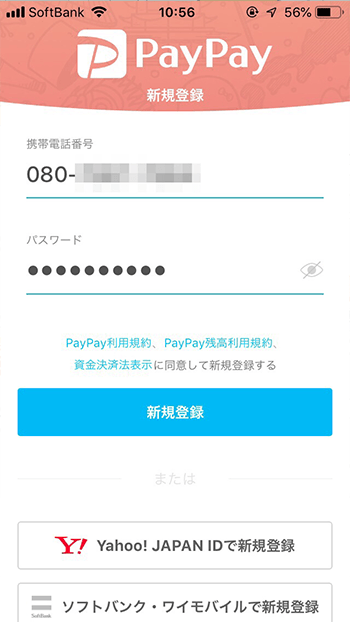
なお、上図の画面で下部にある「Yahoo! JAPAN IDで新規登録」をタップすると、Yahoo! JAPAN IDを使ってアカウントを取得することもできます。
利用するYahoo! JAPAN IDの情報を入力したあとは、画面の指示に従いましょう。
スマホの電話番号の入力とSMS認証が求められる点は電話番号を使った新規登録と同じです。
また、ソフトバンクかワイモバイルの携帯電話回線を利用している場合は、画面下部の「ソフトバンク・yモバイルで新規登録」をタップしても登録できます。
こちらの場合もSMS認証が求められます。
SMS認証用の画面が表示され、登録した電話番号のSMSに認証コードが送られてきます。
SMSを確認し、受信した4桁の認証コードをPayPayアプリのSMS認証画面に入力すれば、PayPayアカウントの登録は完了です。
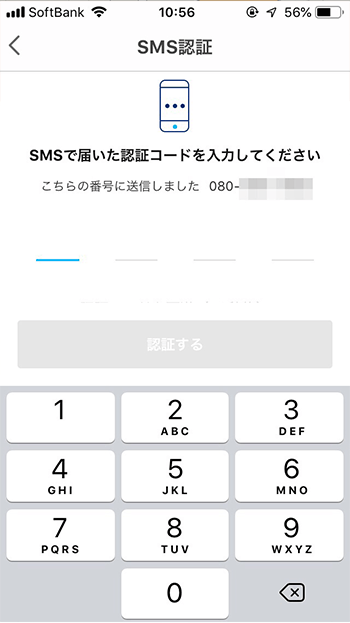
決済情報を登録する
PayPayで利用できる支払い方法は2種類です。1つ目は専用の電子マネーPayPay残高で支払う方法です。
PayPayに登録した銀行口座やヤフーカードから、PayPay残高をチャージして利用します。2つ目はクレジットカードによる支払いです。
PayPayにクレジットカードを登録し、支払い時にPayPayの画面を提示すると、クレジットカードに課金される仕組みです。
PayPay残高払いとは
専用の電子マネーPayPay残高は、PayPayが設定している還元ポイントやキャンペーンの恩恵をより多く受けられる支払い方法です。
ポイントの還元率はキャンペーンや利用内容により変わりますが、支払い方法によって適用の可否や還元率に差がある場合がほとんどです。
たとえば店頭での支払いで、「PayPay利用特典」の1.5%還元を受けられるのは、支払い方法にPayPay残高かヤフーカードを選択した場合です。
ヤフーカード以外のクレジットカードを選択している場合は、「PayPay利用特典」の還元はありません。
また、Yahoo! JAPAN対象サービスの利用で1%、公共料金の請求書払いで0.5%の還元が受けられるのはPayPay残高のみで、その他の支払方法では還元されません。
このようにPayPay残高払いの利用時のみ得られる還元ポイントは多くあります。
PayPay残高をチャージするには、以下の方法のいずれかを利用します。
- 銀行口座
- ヤフーカード
- 現金(セブン銀行のATM利用)
- ソフトバンク・ワイモバイルまとめて支払い
- ヤフオク!・PayPayフリマの売上金
すぐに登録ができ、インターネットに接続していればいつでもチャージできる銀行口座を使う方法が推奨されていて、多くのユーザーが利用しています。
ヤフーカードは、クレジットカードの中で唯一PayPay残高のチャージにも利用できます。
クレジットカードとしての利用時にも他のカードに比べてポイント還元率が高く、PayPayでの利用に最適なクレジットカードです。
ソフトバンク・ワイモバイルまとめて支払いは、PayPay残高のチャージ金額を月々のスマホの利用料金と一緒に支払う方法です。
ソフトバンクかワイモバイルの携帯電話を利用していて、PayPayアカウントとの連携を設定している場合に選択可能です。
ここではもっとも一般的な銀行口座を使ったPayPay残高のチャージ方法を解説していきます。
その他のチャージ方法を利用したい場合は、チャージ画面の下部にある「その他のチャージ方法」で希望の方法をタップします。
チャージに必要な操作が画面に表示されるので、指示に従い操作しましょう。
PayPay残高チャージ用銀行口座の登録方法
PayPay残高をチャージするための銀行口座を登録するには、PayPayアプリのホーム画面で「銀行口座登録」をタップします。
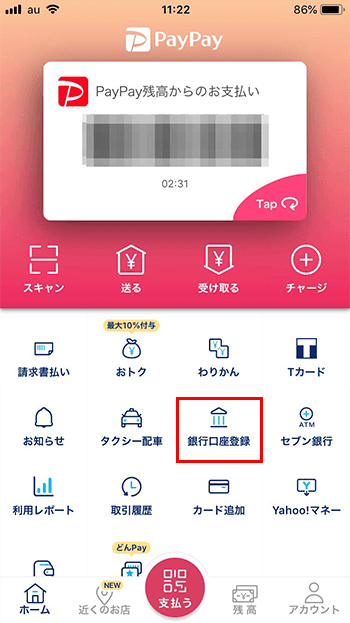
登録したい銀行が表示されているときは、銀行名をタップします。
表示されていない場合は、「金融機関名を検索」欄に入力して検索するか、画面下部の「あ行」などをタップして目当ての銀行を探します。
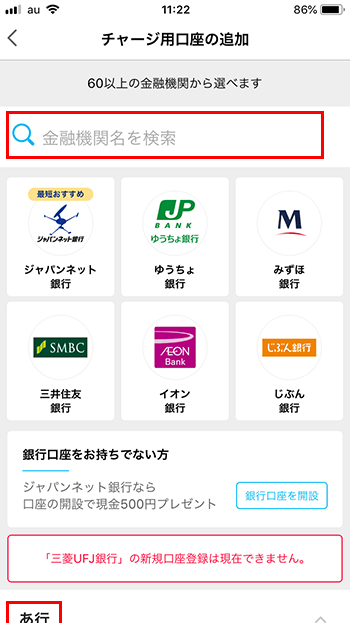
口座の名義人名や生年月日を入力する画面が表示されるので、指示に従って入力し、「次へ」をタップして先へ進めます。
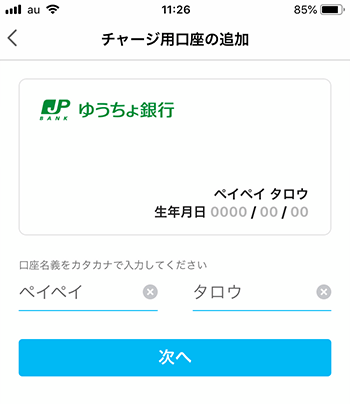
登録する口座の確認画面が表示されるので、「登録手続きをする」をタップします。
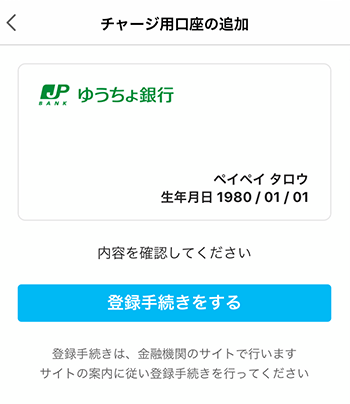
この先表示される画面は、選択した金融機関により異なります。
利用規約への同意や支店名や口座番号、パスワードなどの情報の入力を求められるので、画面の指示に従い登録を進めます。
登録が完了すると、「口座登録が完了しました」と表示されます。
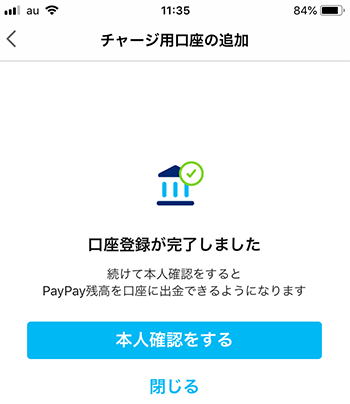
PayPay残高のチャージに必要な口座登録手続きはここまでです。「閉じる」をタップして終了しましょう。
なお、PayPay残高を銀行口座に出金したい場合は、「本人確認をする」をタップして本人確認手続きが必要です。
銀行口座の登録が完了すると、チャージ用の画面の「チャージ方法」に口座情報が表示され、PayPay残高のチャージに利用できます。
クレジットカード払いとは
登録したクレジットカードで支払うクレジットカード払いは、残高が減るたびにチャージをする手間が不要な点がメリットです。
PayPayに登録できるクレジットカードの種類は、VIZA、Mastercard、ヤフーカード(JCB)です。
ただし前述した通り、ヤフーカード以外のクレジットカードはポイントの還元時に対象から外れることが多くあります。
また、請求書払いのようにクレジットカードでは利用できないサービスもあります。
3Dセキュアによる本人認証を行う前は、利用上限額が過去30日間で5,000円(PayPay残高の場合は200万円)とかなり低く設定されています。
本人認証を行うと過去24時間で2万円、過去30日間で5万円まで増額できますが、それ以上利用したい場合はPayPay残高の利用が必要です。
クレジットカードの登録方法
PayPayで使用するクレジットカードを登録するには、PayPayアプリのホーム画面で「カード追加」をタップします。
表示される画面の枠内にクレジットカードを収めると、カードの情報をカメラで読み取ることができます。
なお、うまく読み取れない場合には、「カード番号を直接入力する」をタップして入力もできます。

続いて表示される画面で、有効期限やセキュリティコードなど必要な情報を入力し、「追加する」をタップすれば登録完了です。
クレジットカードの追加完了を知らせる画面で「利用上限金額を増額する」をタップすると、本人認証手続きのためのリンクが表示されます。
PayPayの使い方
PayPay残高を利用する場合のチャージ方法、PayPayでの支払い方法の順に使い方を解説します。
PayPayアプリは機能の所在がわかりやすく、簡単に利用できます。
PayPay残高をチャージする
ホーム画面の下部にある「残高」をタップすると、現在のPayPay残高が確認できます。残高を追加したい場合はチャージしましょう。
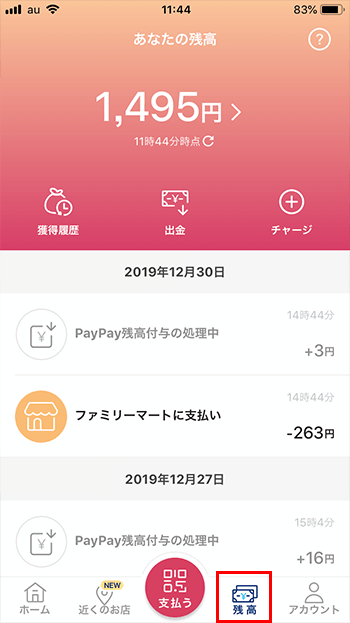
PayPay残高をチャージするには、上図の残高確認画面またはホーム画面の「チャージ」をタップします。
表示される「チャージ」画面の「チャージ方法」には、利用する銀行口座が表示されています。
複数の銀行口座を登録していて別の口座を利用したいときは、「チャージ方法」をタップして選択できます。
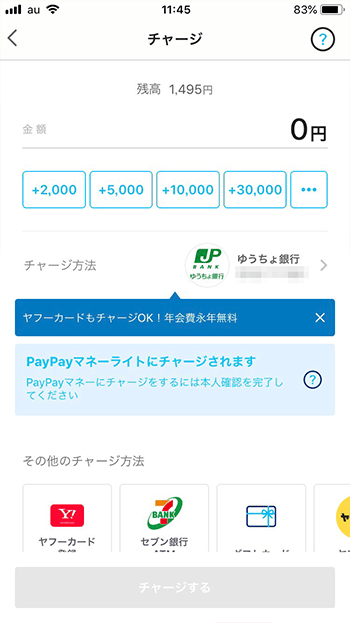
画面上部の金額をタップすると、図のように数字のキーボードが表示され、チャージする金額を入力できます。
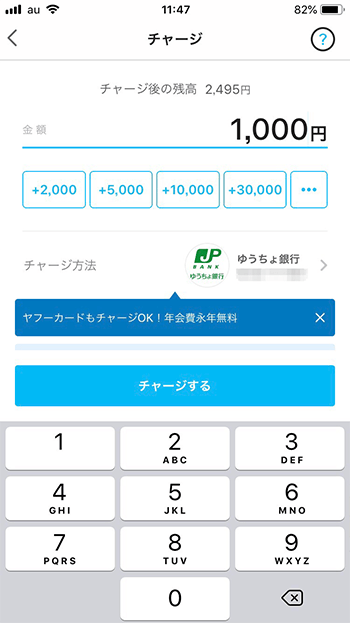
また、金額欄の下にある「+2,000」などのボタンをタップして金額を指定することもできます。
ボタンをタップした回数分金額がプラスされるので、たとえば4000円チャージしたいときは「+2,000」ボタンを2度タップすればOKです。
金額が指定できたら、「チャージする」をタップするとPayPay残高にチャージされます。
PayPayを使って支払いをする
店舗でPayPayを使う場合、「バーコード支払い」「スキャン支払い」の2種類の支払い方法があります。
どちらを用いるかは店舗によるので、まずは会計時に「PayPayで支払いたい」という意思を店員に伝えまましょう。
スキャン支払いの場合は、店側からQRコードの提示があります。
どちらの支払い方法を使う場合でも、まずはPayPayアプリのホーム画面で「支払う」をタップします。
表示される「支払い」画面でQRコードの下にある「支払い方法」を確認します。
支払い方法を切り替えたいときは、「支払い方法」部分をタップして選択できます。この後の各々の手順は以下の通りです。
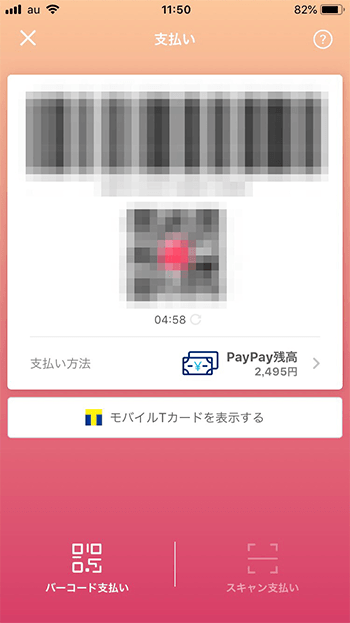
店側がバーコードをスキャンする「バーコード支払い」の利用方法
「バーコード支払い」の場合は、上図の「支払い」画面にあるバーコードを店員に提示し、読み取ってもらえば支払いは完了です。
バーコードを見せるだけでよいので手間はほとんどかかりません。
PayPayのバーコードの読み込みが可能なレジがあるコンビニなどで多く採用されている方法です。
お店のQRコードを読み取る「スキャン払い」の利用方法
PayPayの利用を申し出たときに、お店のQRコードのスキャンを求められた場合は、上図の「支払い」画面下部にある「スキャン支払い」をタップします。
するとカメラが起動するので、表示されている青い枠内にお店のQRコードを収めてスキャンします。
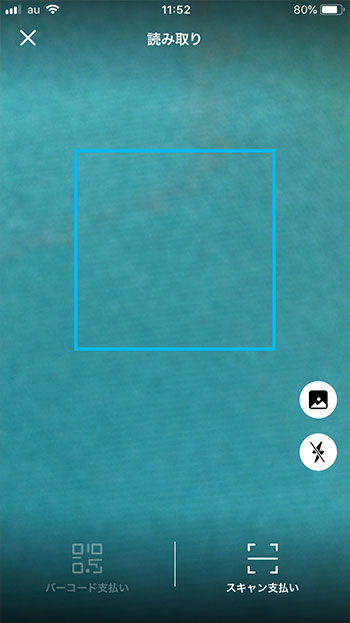
金額入力用の画面が表示されるので、店側から提示された支払い金額を利用者が自ら入力します。
ボタンをタップして支払いを終えたら、その画面を店員に見せて確認してもらいます。
覚えておきたいPayPayの便利な使い方
店舗での支払い以外に覚えておくと便利な機能を紹介します。いずれも簡単な操作で利用できるので、すぐに活用できます。
キャンペーン情報を確認する
キャンペーンの多さもPayPayの人気の理由です。開催されるキャンペーンの情報は、通知でも送られてきますが、アプリ上でも確認できます。
ホーム画面の「おトク」をタップすると表示される画面では、開催中、開催予定のキャンペーン情報がそれぞれ確認できます。
また、ホーム画面の下部には、お得情報やお知らせが見やすいバナーで表示されていて、こちらでもキャンペーン情報が得られます。
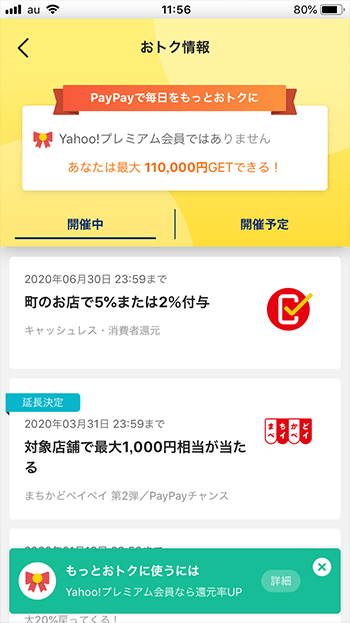
送金機能を利用する
建て替えてもらったお金を友だちに送りたいといった時に便利なのが、PayPay残高の送金機能です。
PayPay残高を送金するには、ホーム画面で「送る」をタップします。あて先の選択画面が表示されるので、方法を選択します。
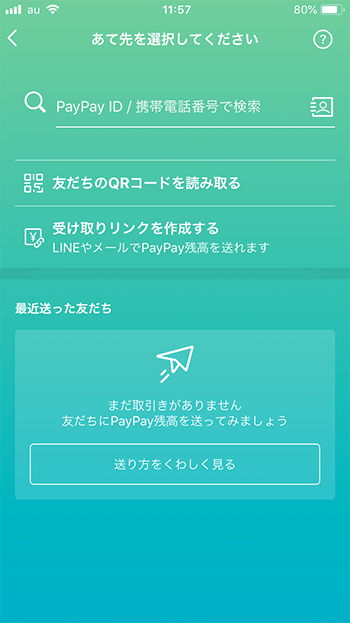
PayPay IDや携帯電話番号を使って送りたいときは、画面上部の「PayPay ID/携帯電話番号で検索
欄に入力して検索します。
一方すぐ近くにいる相手であれば、「友だちのQRコードを読み取る」をタップし、起動するカメラで送金したい相手のQRコードを読み取る方法も便利です。
この時読み取るQRコードは、PayPayアプリのホーム画面で「受け取る」をタップすると表示できます。
送金したい相手にQRコードを表示してもらいましょう。
送り先を設定したあとは、金額を入力する画面が表示されます。画面に表示された通りに金額を入力して送金できます。
利用状況を把握する
支払いの履歴を自動的に記録できるのもスマホ決済の便利な点です。
PayPayで詳細な利用履歴を見るには、ホーム画面の「取引履歴」をタップします。
またホーム画面で「利用レポート」をタップすると、次ごとの利用金額などを把握できる画面が開きます。
利用レポート画面で「入金」をタップすると、月ごとの入金の詳細や獲得したPayPay残高がわかるので毎月の還元ポイント額も把握できます。
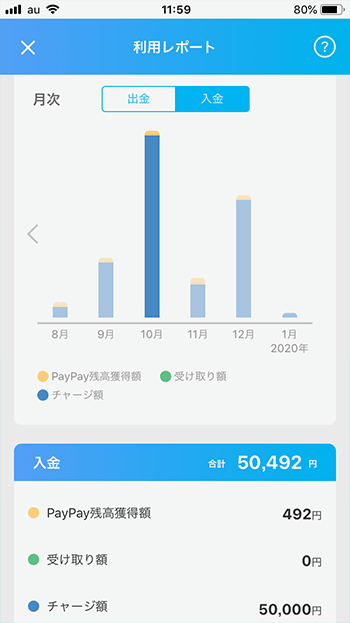
最後に
PayPayは、数分程度の登録作業ですぐに利用できるスマホ決済サービスです。
専用アプリの操作もシンプルで、スマホ決済を初めて使う人でも簡単に利用できます。
基本機能であるキャッシュレス支払い以外の便利機能もありますが、そのすべてを理解していなくても基本的な利用は十分可能です。
還元ポイントを貯めつつ買い物ができればよい人、さまざまな機能を使って利便性を追求したい人、どちらのニーズも手軽に実現できる便利なサービスです。
関連記事はこちら
お得感たっぷり! マイナンバーカードのポイント還元「マイナポイント」とは?
【最新版】PayPay(ペイペイ)のキャンペーンまとめ!使い方も詳しく解説
メディア(家電小ネタ帳®)に関するお問い合わせ
お問い合わせ人気記事ランキング
-
1位

【2025年】ドコモ新料金プラン「ドコモ MAX」「ドコモ mini」とは?旧プランとの比較も
-
2位

【一眼レフ並み!】カメラ性能が高いスマホをランキング形式でご紹介
-
3位

【2025年版】auの料金プランを徹底比較!一覧やおすすめプランをご紹介
-
4位

【2025年10月まで】Windows10サポート終了!期限延長やどうすればいいのか解説
-
5位

VAIO 最新ノートパソコン実機レビュー|使ってわかった評判とおすすめ機種
関連記事
-
 2025.6.21
2025.6.21iPhoneの掃除方法!スピーカーや充電口、イヤホン...
-
 2025.6.25
2025.6.25iPhoneバッテリーの最大容量とは?確認方法や交換...
-
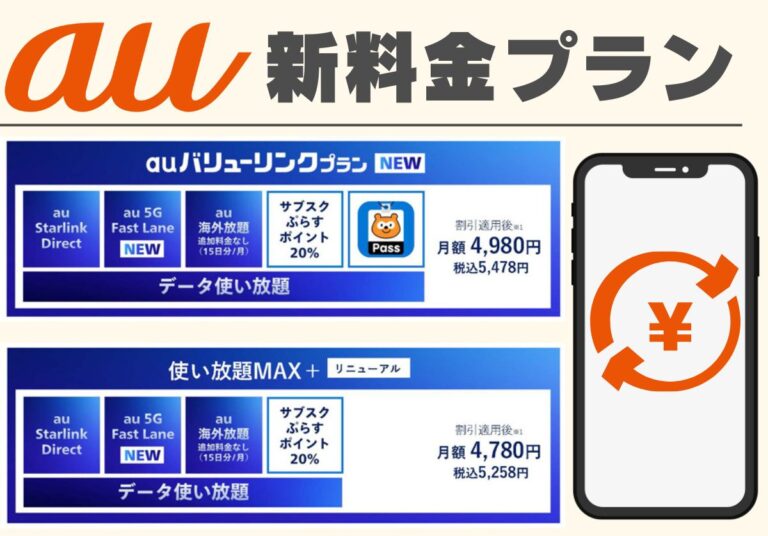 2025.6.13
2025.6.13【2025年6月開始】auバリューリンクプラン・au...
-
 2025.6.12
2025.6.12【2025年版】auの料金プランを徹底比較!一覧やお...
-
 2025.6.6
2025.6.6【2025年】ドコモ新料金プラン「ドコモ MAX」「...
-
 2025.5.7
2025.5.7【速報】UQ mobileが新プランを発表!料金やい...
-
 2025.3.14
2025.3.14【2025年】iPhoneやスマホ学割の値段はいくら...
-
 2025.3.20
2025.3.20【最新】iPhone 16e 発売開始!無印iPho...
-
 2025.4.25
2025.4.25【一眼レフ並み!】カメラ性能が高いスマホをランキング...
-
 2025.1.13
2025.1.13【2025年1月開始】双方向番号ポータビリティとは?...
-
 2025.1.10
2025.1.10【2025年】成人の日はいつ?由来や国民の祝日につい...
-
 2024.12.12
2024.12.12LINEアルバムに動画が追加できない!保存するにはど...
-
 2024.10.6
2024.10.6Apple Watch Series 10発表!発売...
-
 2025.2.20
2025.2.20【発売開始】iPhone 16シリーズまとめ!価格や...
-
 2024.9.4
2024.9.4ほぼノジマ全店でAEON Payが使えるようになりま...
-
 2024.9.2
2024.9.2iPhone 16シリーズの予想まとめ!価格や発売日...
-
 2024.8.22
2024.8.22【発売開始】Googleの「Pixel 9」シリーズ...
-
 2024.8.12
2024.8.12dポイントクラブが2024年10月3日に改定|ノジマ...
-
 2025.3.11
2025.3.11iOS 18の提供開始はいつ?新機能や対応機種を解説
-
 2025.1.21
2025.1.21【2025年】iPhone15の買取価格の相場は?高...
-
 2024.8.3
2024.8.3白ロムとは?SIMフリーや赤ロムとの違い、中古スマホ...
-
 2024.7.5
2024.7.5ソフトバンク・ワイモバイル・LINEMOでAI検索エ...
-
 2025.7.5
2025.7.5【2025年】スマホ買取業者に売るならどこがいい?お...
-
 2024.6.13
2024.6.13LINEMOに新料金プラン「LINEMOベストプラン...
-
 2024.5.30
2024.5.30iPhoneにマイナンバーカードの機能が来春後半に搭...
-
 2025.1.21
2025.1.21【2025年】iPhone12の買取価格相場8社を比...
-
 2025.1.21
2025.1.21【2025年】iPhone 8の買取業者おすすめ5選...
-
 2025.1.21
2025.1.21【2025年】iPhone買取のおすすめ12社を徹底...
-
 2024.6.9
2024.6.9【発売開始!】Xperia 1 VIを実機レビュー!...
-
 2024.8.3
2024.8.3赤ロムとは?白ロム・黒ロムとの違いや中古スマホ購入時...













